لیسپ Auto Dimension(DM_DMM)|لیسپ اندازه گذاری خودکار در اتوکد
در طراحی پلان معماری و یا نقشه کشی سازه یکی از مهم ترین قدم ها برای ارائه یک نقشه فاز 2 صحیح اندازه گذاری میباشد. اما اندازه گذاری در اتوکد گاهی اوقات کاری زمان بر میباشد و چه بسا به دلیل خطای انسانی در انتخاب نقاط اندازه گذاری، دقت کار نیز کاهش میبابد. همچنین گاهی به دلیل پیچیدگی در تنظیمات اندازه گذار در اتوکد کاربران ترجیح میدهند از لیسپ های اتوکد یا حتی پلاگین های پیشرفته ای مانند پلاگین YQArch استفاده کنند و کاربران ترجیح میدهند وقت خود را صرف آموزش کنند، آموزش هایی مانند آموزش پلاگین YQArch تا بخئاهند زمان های طولانی را صرف اندازه گذاری یا کارهای تکراری کنند.
به همین خاطر ما در ادامه این مقاله برای شما یک لیسپ آماده کردیم که بتوانید ه کمک آن انندازه گذاری خودکار در ترسیمات خود انجام دهید. همچنین آموزش لیسپ اندازه گذاری خودکار را به صورت تصویری نیز در اختیارتون گذاشتیم تا راحت تر از این لیسپ استفاده کنید.
فهرست مطالب

گام اول: دانلود لیسپ Auto Dimension برای اندازه گذاری خودکار در اتوکد
ابتدا فایل لیسپ را از لینک زیر دانلود کنید و آن را از حالت فشرده خارج کنید.
گام دوم: آپاود کردن لیسپ Auto Dimension(DM_DMM) در اتوکد
بعد از باز کردن اتوکد کافیست در نوار دستور Command line اتوکد دستور Appload را تایپ و سپس Enter کنید.

گام سوم:بارگزاری لیسپ اندازه گذاری خودکار در اتوکد
بعد از باز شدن پنجره Appload کافیست در مسیر ذخیره سازی لیسپ دانلود شده قرار بگیرید و سپس آن را انتخاب کنید و سپس گزینه Load را بزنید و بعد از نمایش پیام Auto Dimension(DM_DMM).LSP successfully loaded میتوانید مطمئن شوید که لیسپ به درستی آپلود شده.

گام چهارم: اندازه گذاری خودکار به کمک دستور DM در اتوکد
کافیست مجدد در نوار دستور Command Line دستور Dm را تایپ و سپس Enter تا دستور برای شما اجرا شود. بعد از اجرای دستور با پیغام زیر مواجه میشوید که کافیست یک بار دکمه Enter را فشار دهید.

بعد از اجرای دستور نمایشگر موس شما به شکل Pick a Point در میآید و شما میبایست در گام اول نقطه اول را انتخاب و سپس نقطه دوم را انتخاب کنید. به دو نکته میبایست توجه کنید:
نکته اول: هر خطی که با خط فرضی بین این دو نقطه طلاقی داشته باشد برای آن اندازه گذاری خودکار صورت میگیرد.
نکته دوم: اندازه گذاری به صورت Aligned صورت میگیرد. بنابراین توجه داشته باشید که برای اندازه گذاری در جهت X و Y میبایست Ortho(F8) روشن باشد.

بعد از انتخاب دو نقطه اندازه گذاری به صورت خودکار صورت میگیرد.

گام ششم:اندازه گذاری خودکار به کمک دستور DMM در اتوکد
گاهی شما نیاز به اندازه گذاری موضوعاتی دارید که به صورت خطی نیستن و برای مثال میخواهید ابعاد یک Rectangle مستطیل را در اتوکد اندازه گذاری کنید. برای این کار کافیست از دستور دیگر این لیسپ استفاده کنید. یعنی DMM.
برای این کار کافیست این بار در نوار دستور اتوکد دستور DMM را تایپ و سپس Enter را بزنید. سپس با پیام زیر در نوار دستور خود مواجه میشوید که در این مرحله نیز میبایست Enter را بزنید.

حال نمایش گر موس شما به شکل Select an Object در میآید. در این مرحله کافیست یک یا هر چند موضوعی را که میخواهید اضلاع آن اندازه گذاری شود را انتخاب کنید و سپس Enter بزنید.

مشاهده میکنید که اندازه گذاری تمامی موضوعات با بالاترین سرعت و دقت انجام میشود.

گام هفتم:تنظیمات لیسپ Auto Dimension(DM_DMM)
بعد از اجرای دستور DMM مشاهده خواهید کرد گزینه ای در نوار دستور Option قرار میگیرد که مرتبط با تنظیمات لیسپ Auto Dimension(DM_DMM) میباشد. با کلیک کردن بر روی آن میتوانید تنظیماتی را شخصی سازی کنید که در ادامه توضیح خواهم داد.

در پنجره باز شده در قسمت اول تنظیمات مربوط به اندازه گذاری خطی میباشد و در قسمت دوم قسمت دوم مربوط به اندازه گذاری ها کرو یا همان اندازه گذاری کمان میباشد. شما میتوانید محل قرار گیری عدد اندازه گذاری را در این بخش تعیین کنید.
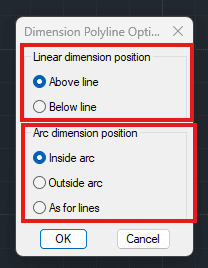
جعبه ابزار جادویی اتوکد
مفتخر هستیم برای اولین بار یک مجموعه کامل از ابزار های طراحی را برای مهندسین گردآوری کنیم که متشکل از موارد زیر میباشد:
- 📐 بیش از 100 لیسپ حرفه ای اتوکد+ آموزش کامل تمامی آن ها
- 🛋️ بیش از 10 هزار بلاک مبلمان اتوکد طبقه بندی شده
- 🏡 نمونه تحلیل سایت و علائم تحلیل سایت(در فرمت های مختلف)
- 📝 نمونه قراردادهای ساختمانی
- 📏 پلاگین متره و برآورد+ ویدیو آموزشی
- 🏗️ نمونه پروژههای مختلف معماری و سازه
- 🧱 دیتیل های اجرایی سازه و معماری
- 🅰️ کاملترین مجموعه فونت های اتوکد
- ♒ بیش از 3000 هاشور اتوکد
- 📑 جزوات PDF اتوکد
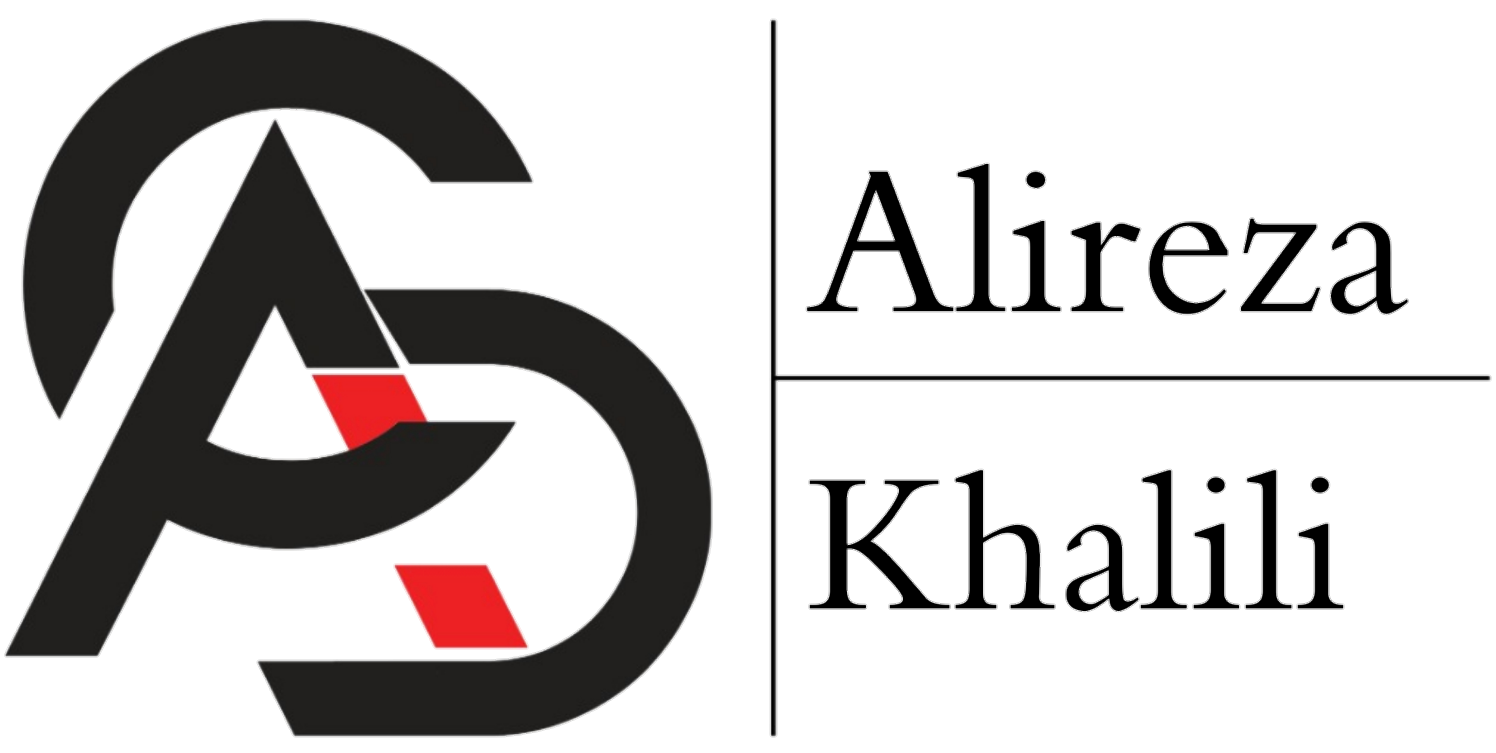
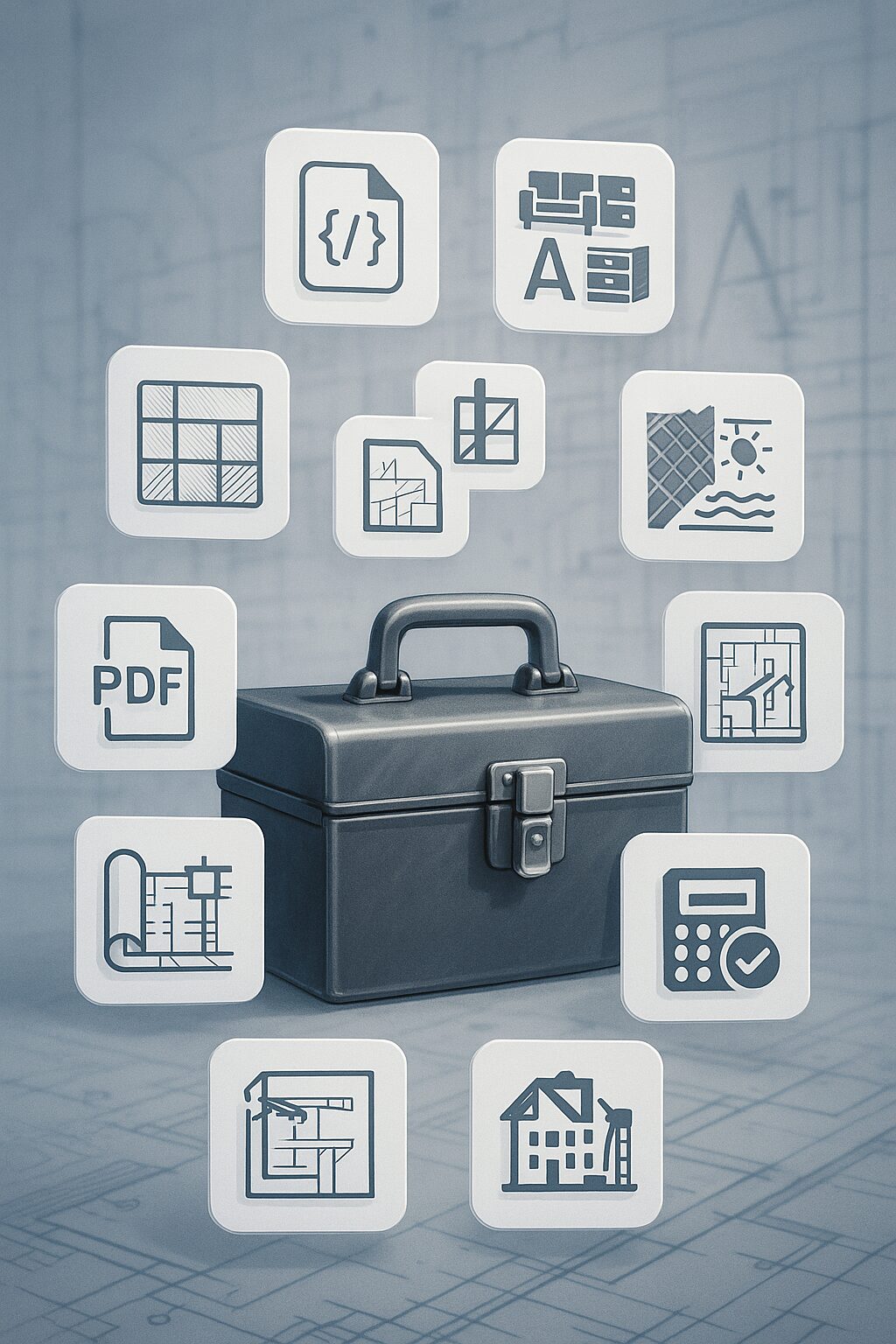

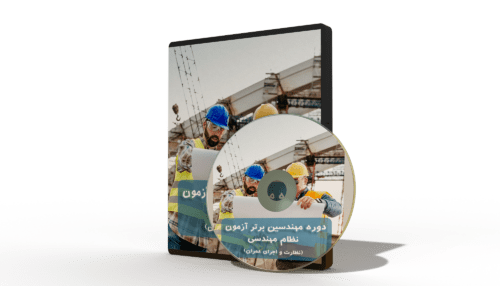







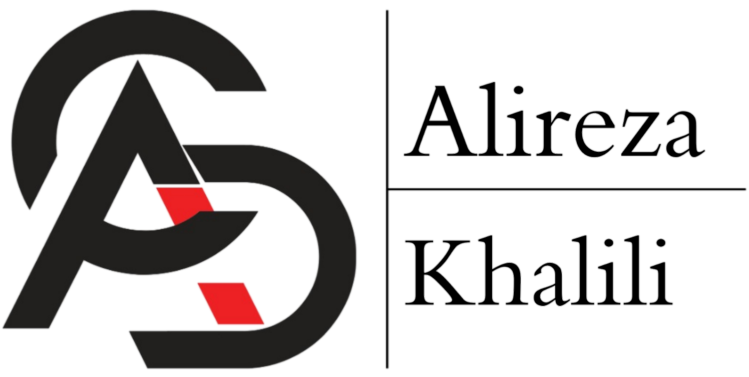

دیدگاهتان را بنویسید